Pemasangan TeamViewer di Ubuntu 16.04 Xenial Xerus Linux

- 4272
- 209
- Wendell Shields
Objektif
Objektifnya ialah memasang TeamViewer Kawalan Jauh dan Perisian Perkongsian Desktop di Ubuntu 16.04 Xenial Xerus Linux
Keperluan
Akses istimewa ke sistem Ubuntu anda sebagai akar atau melalui sudo Perintah diperlukan.
Kesukaran
Mudah
Konvensyen
- # - Memerlukan arahan Linux yang diberikan untuk dilaksanakan dengan keistimewaan akar sama ada secara langsung sebagai pengguna root atau dengan menggunakan
sudoperintah - $ - Memerlukan arahan Linux yang diberikan sebagai pengguna yang tidak layak
Arahan
Prasyarat
Kami akan menggunakan gdebi Perintah untuk memasang TeamViewer kerana ia membolehkan kami memuat turun secara automatik semua kebergantungan TeamViewer. Sekiranya anda belum melakukannya, pasang gdebi Pakej:
$ sudo apt-get memasang gdebi
TeamViewer Muat turun
Pada masa menulis pakej TeamViewer Multi-Arch hanya tersedia. Gunakan penyemak imbas anda untuk memuat turun versi Ubuntu TeamViewer atau laksanakan di bawah wget Perintah, semasa mengemas kini URL di bawah adalah perlu:
$ wget https: // muat turunus2.Teamviewer.com/muat turun/versi_12x/TeamViewer_12.0.71510_I386.Deb
Dayakan Multi-Arch
Pakej TeamViewer juga bergantung pada binari 32bit. Dari sebab ini, kita perlu mengaktifkan multi-arch pada sistem kami dengan memasukkan i386 repositori:
$ sudo dpkg --add-architecture i386
Pasang TeamViewer
Pada peringkat ini, kami sudah bersedia untuk memasang TeamViewer di Ubuntu 16 kami.04 Xenial Xerus Linux Desktop. Jalankan perkara di bawah gdebi Perintah:
$ sudo gdebi teamviewer_12.0.71510_I386.Senarai pakej bacaan Deb ... dilakukan Pembentukan kebergantungan bangunan Maklumat Negeri ... selesai membaca maklumat negeri ... dilakukan memerlukan pemasangan pakej berikut: GCC-6-base: i386 libasound2: i386 libc6: i386 libdbus-1-3: i386 libexpat1: i386 libfontconfig1:i386 libfreetype6:i386 libgcc1:i386 libgcrypt20:i386 libgpg-error0:i386 libice6:i386 libjpeg62:i386 liblzma5:i386 libpcre3:i386 libpng12-0:i386 libselinux1:i386 libsm6:i386 libsystemd0:i386 libuuid1:i386 libx11-6: i386 libxau6: i386 libxcb1: i386 libxdamage1: i386 libxdmcp6: i386 libxext6: i386 libxfixes3: i386. TeamViewer Menyediakan Penyelesaian Akses Jauh dan Mesyuarat Mudah dan Selamat ke Linux, Windows PC, PC Apple dan pelbagai platform lain, termasuk Android dan iPhone ... TeamViewer adalah percuma untuk kegunaan peribadi. Anda boleh menggunakan TeamViewer secara percuma untuk mengakses komputer peribadi anda atau untuk membantu rakan anda dengan masalah komputer mereka ... Untuk membeli lesen untuk kegunaan komersial, sila lawati http: // www.Teamviewer.com . Pakej ini mengandungi komponen perisian percuma. Untuk maklumat lanjut, lihat/opt/teamviewer/doc/licule_foss.TXT Adakah anda mahu memasang pakej perisian? [y/n]: y
Mula TeamViewer
TeamViewer kini dipasang dan anda boleh memulakannya dari terminal arahan dengan menjalankan:
$ TeamViewer
Perintah atau dengan mengklik ikon TeamViewer dari menu Mula Ubuntu.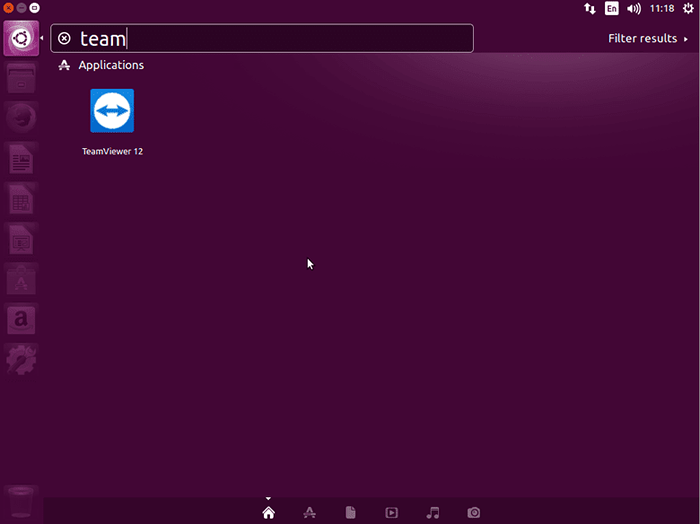
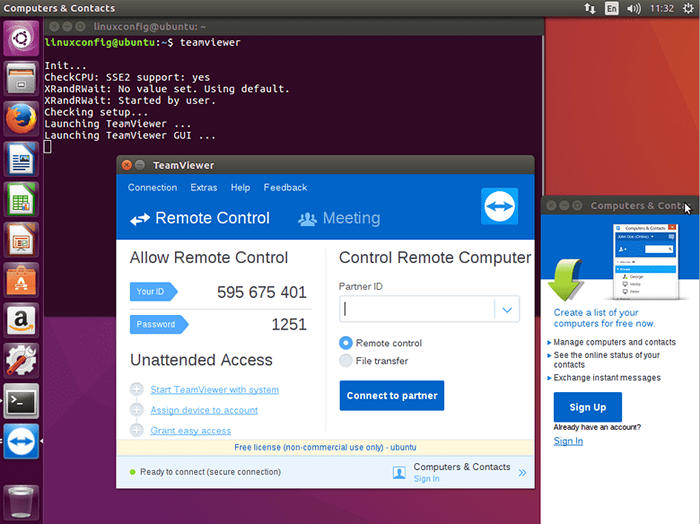
Tutorial Linux Berkaitan:
- Cara Memasang TeamViewer di Linux
- Perkara yang hendak dipasang di Ubuntu 20.04
- Perkara yang perlu dilakukan setelah memasang ubuntu 20.04 Focal Fossa Linux
- Pasang fail Deb di Ubuntu 22.04 Jammy Jellyfish Linux
- Perkara yang perlu dilakukan setelah memasang Ubuntu 22.04 Jur -ubur Jammy ..
- Perkara yang perlu dipasang di Ubuntu 22.04
- Perintah Linux: Top 20 Perintah Paling Penting yang Anda Perlu ..
- Ubuntu 20.04 Trik dan Perkara yang Anda Tidak Tahu
- Perintah Linux Asas
- Ubuntu 20.04 Panduan
- « Pemasangan Docker di Rhel 7 Linux
- Cara Memasang Pemain Filem Masa Popcorn di Debian 9 Stretch Linux »

